af Martin Brinkmann på August 30, 2019 i Windows – Ingen kommentarer
Microsoft har udvidet funktionalitet af jobliste i Windows-10-operativsystemet. Ikke alle funktioner, som Microsoft har indført, er store. Den temmelig ubrugelig grundlæggende tilstand, som afslører, at stort set ingen oplysninger på alle behov for at blive nævnt i denne forbindelse.
Et klik på “flere detaljer” åbner den virkelige Task Manager og Windows husker den tilstand, så du ikke behøver at gentage processen hver gang du åbner den.
Task Manager funktioner bearbejde information, men også hardware aflæsninger og start management funktioner. Hardware information er særlig interessant, mens der ikke er så omfattende som i Resource Monitor, det er ofte god nok til et hurtigt tjek, der afslører, hvad der foregår. Desuden, det er bare et par af de vigtigste-presser væk, og oplysningerne er let tilgængelige.
Et klik på Resultater viser aflæsninger. Når du tjekker GPU læsning i at bygge eller nyere bygger, du kan mærke, at det omfatter temperatur, graphics processing unit. Måske, fordi der er visse krav der skal være opfyldt for, at. For det første, at temperaturen vises kun for dedikeret Gpu ‘ er, og for det andet, at WDDM-2.4 eller nyere er installeret. En måde at finde ud af, hvis det sidstnævnte er tilfældet, er at åbne DirectX Diagnostic Tool og find den Driver Model version under Displayet. Du kan starte værktøjet ved at åbne start, skrive dxdiag.exe og vælge punktet fra resultaterne.
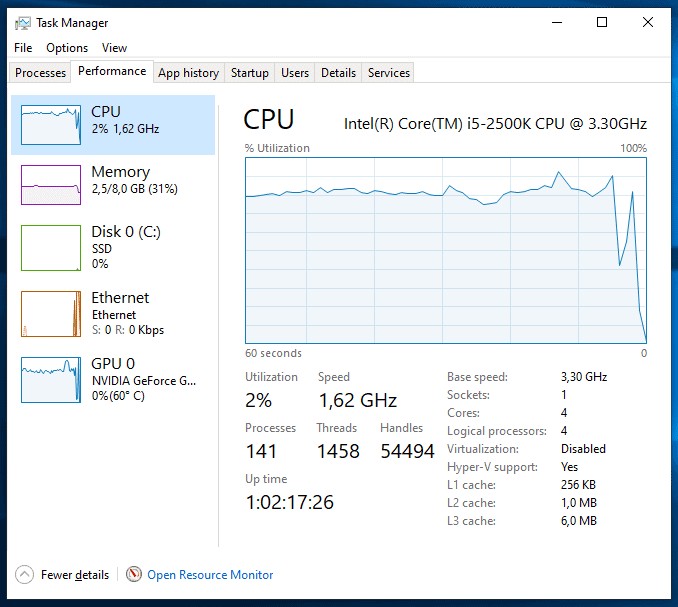
GPU oversigt viser belastning og temperatur, når resultaterne er åbnet. Et klik på GPU ‘ en viser grafer og yderligere oplysninger, og det er muligt at ændre grafer ved at vælge en anden kilde; temperaturen er endnu ikke tilgængelige der, så det er ikke muligt at kontrollere temperaturen over tid endnu. Microsoft har ikke afsløre, om det har planer om at integrere denne mulighed i fremtiden bygger.
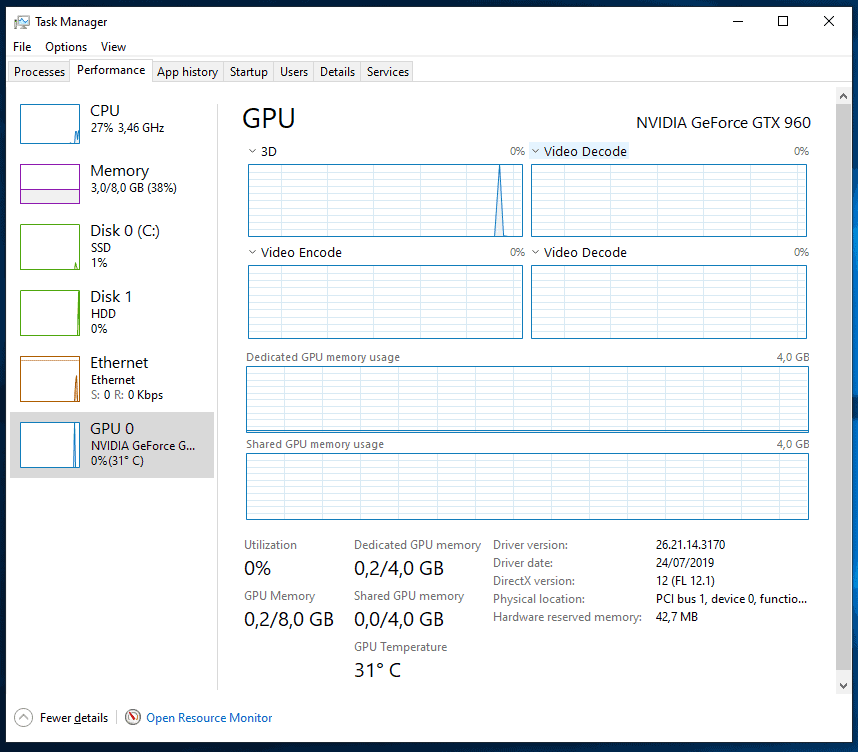
Temperaturen kan ændre sig ret hurtigt, afhængigt af de opgaver, der er. Det er nok bedst at holde Task Manager mulighed for hurtigt at kontrollere temperaturen, når du har brug for.
Tredjeparts-programmer er stadig bedre egnet, hvis du har brug for yderligere oplysninger. Tjek programmer som HWMonitor eller SpeedFan eller vores oversigt over PC-temperatur skærme..
Du kan også være interesseret i følgende vejledninger:
- Harddisk Temperatur Tærskler, Hvad Du Behøver At Vide
- Overvåge din Windows-PC ‘ s ydeevne, mens du spiller spil
Afsluttende Ord
GPU temperatur læsning kan være praktisk for en hurtig kontrol, men da der ikke er nogen historie, det er ikke egnet til omfattende fejlfinding.
Nu kan Du: kan du tjekke temperaturen med jævne mellemrum på dit udstyr?